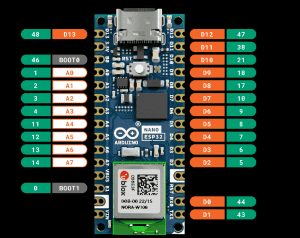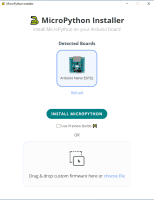Przeszukaj forum
Pokazywanie wyników dla tagów 'eclipse'.
Znaleziono 1 wynik
-
- wymagane elementy do tej zabawy: Arduino esp32 Nano, LCD ILI9341, 6 GB wolnego dysku, system win 10 i wyżej. - instalujemy IDF Espressifa ze stronki https://dl.espressif.com/dl/esp-idf/ wersja 5.1.2 - instalujemy w systemie Windows min. wersja 10. - zwracamy uwagę aby zainstalował się patch dla długiej nazwy, - ja wybieram scieżkę typu f:\esp32s3\Espressif. [zrzuty w katalogu IDF] - po uruchomieniu Espressif IDF konfigurujemy Eclipsa, ścieżki odpowiednio F:\esp32s3\workspace - konfigurujemy Windows | Preferences | w zakładce wpisujemy "spell" i odznaczamy. - Windows | C/C++ | Build | Enviroment | dodajemy ESPBAUD z wartością 921600 | Apply and close - kopiujemy projekt z examplesów File | New | Espressif IDF Projekt | nazwa dowolna | zaznaczyc Use Default location - zaznaczyć Create a project using one of the templates | wybieramy przykład spi_lcd_touch. - sprawdzamy czy nasz uP znajduje się w Supported Targets. - teraz wybieramy Lauch Target czyli pole z esp32s3, sprawdzamy czy IDF Target to nasz uP. - młoteczkiem na pasku zadań robimy kompilację, pojawia się nam plik sdkkonfig [zrzuty w katalogu Eclips] Arduino - Arduino esp32 Nano ma dwa tryby wgrywania firmware (programu). 1.- bootloader mode, wchodzimy w ten tryb poprzez dwukrotne naciśnięcie klawisza Reset. - jesteśmy w tym trybie jeśli dioda RGB zielona świeci światłem pulsującym, wolnym. 2.- ROM boot mode, zwieramy pin GND do pinu boot1, zaświeci się zielona RGB światłem ciągłym. - teraz naciskamy Reset i rozwieramy zwarcie pinów, jesteśmy w tym trybie jeśli dioda RGB świeci na fioletowo światłem ciągłym. - aby wgrać program do Arduino wchodzimy na płytce w tryb bootloader mode i sprawdzamy w menadzerze urządzeń czy jeden z portów jest w trybie DFU (DFU Download Firmare Unit). - jeśli nie to z internetu ściągamy program Zadig wersja 2.8 i wgrywamy sterownik WinUsb do systemu. - teraz możemy zrobić kompilację jakiegoś programu pod Arduino, kompilacja się wgrywa. [zrzuty w katalogu Arduino] Espressif IDF - jeśli kompilacja projektu poszła poprawnie to teraz możemy skonfigurować nasz projekt. (GPIO, wybór elementów do projektu) - otwieramy plik main.c w katalogu main (może się nazywać inaczej to zaznaczamy go LKM [Lewy Klawisz Myszy] i wciskamy klawisz F2, w tym trybie edycji poprawiamy nazwę lub nie.) - jeśli nazwa była korygowana to jeszcze musimy poprawić w tym katalogu CMakelist.txt w ten sposób aby było to coś podobnego SRCS "main.c" "lvgl_demo_ui.c" - otwieramy plik main.c i poprawiamy GPIO tak jak nasze połączenia, zapisujemy (dyskietka na pasku zadań) - otwieramy plik sdkconfig, w polu Serial flasher config ustawiamy rozmiar flasha na 2MB lub więcej - w polu Example configuration dla LCD controller model wybieramy ILI9341 - w polu Component Config | Hardware Settings |Chip Revision | ustawiamy Rev v0.2(ECO2) - dla niższych wersji Python nie będzie chciał zaprogramować modułu. - zapisujemy sdkconfiga. - pozostał tylko do ustawienia Lauch target czyli on: esp32s3, najezdzamy myszką na słoneczko w tym ekraniku (EDIT) i wybieramy Serial port (moduł musi być podłączony pod kabel USB) - wcześnie należy wybrać ROM BOOT Mode, jeśli system nie znajduje portów należy kilka razy rozłączyć kabel USB. - konfiguracja skończona , wybieramy RUN Mode, zielona strzałka na pasku zadań nastepuje wgranie firmware do flasha. - musimy uważać podczas tych ustawień portów ponieważ często zmienia się target procesora i robimy kompilacje esp32s6 zamiast esp32s3. [zrzuty w katalogu IDF kompilacja] wnioski. - po wgraniu naszego projektu wracamy do Arduino i próbujemy coś wgrać. - nie ma takiej możliwości esp32s3 jest cały czas w trybie ROM Boot Mode, na fioletowo świeci się dioda RGB. - IDF wgrał do flasha (tak się domyślam) sterowniki Serial JTAG i nie ma portu COM dla DFU Arduino. - menadzer urządzeń cały czas pokazuje tylko dwa porty Serial JTAG. - resetowanie esp32s3 jak doradzają w internecie nie pomaga. - programator esptools oraz Wgraj używając programatora nie działa. - w tym przypadku pomogło zainstalowanie micro python 101 i wgranie jego firmware. - po tej operacji bootloader mode jest już osiągalny. - po kilku próbach i ta metoda zawiodła. - może ktoś zna jakieś inne metody do sprawdzenia. ardu esp32s3.zip
- 5 odpowiedzi
-
- 2
-

-
- esp32s3
- esp32 Nano
- (i 2 więcej)